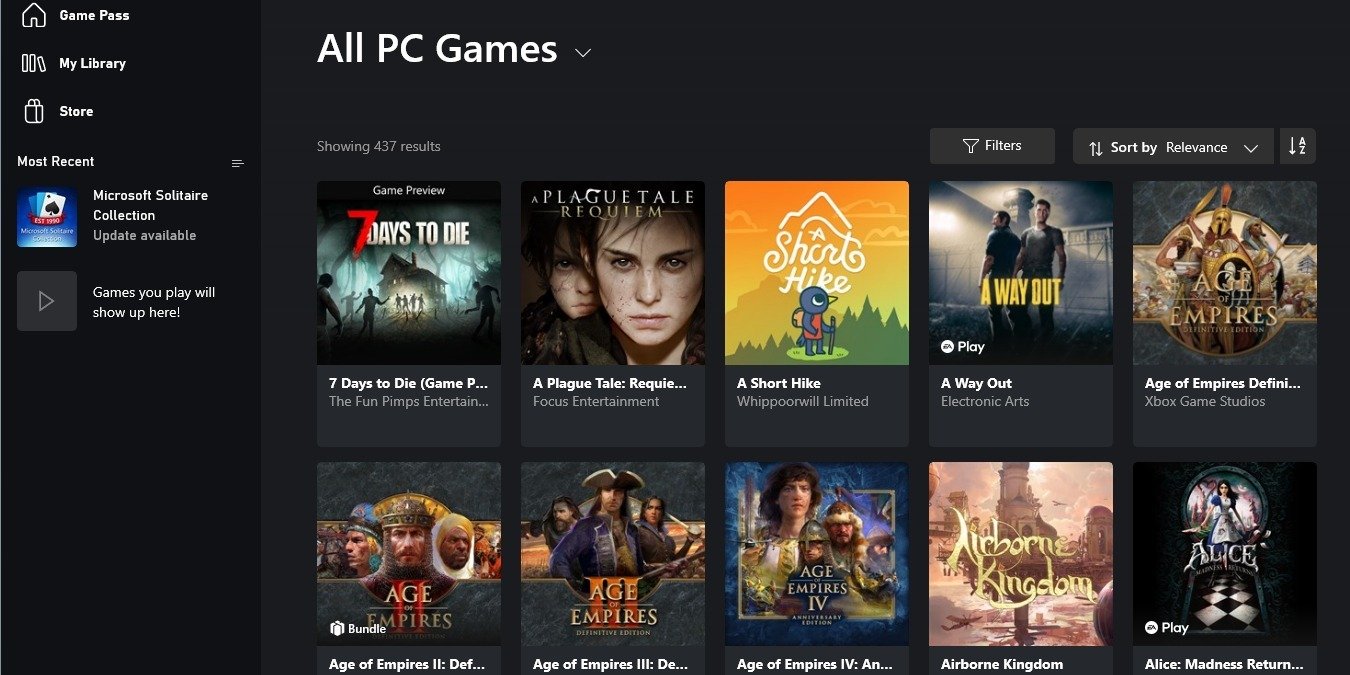Приложение Xbox само по себе удивительно с огромным выбором игр, но в нем тоже какой-то бардак: иногда игры не запускаются, иногда не запускаются сами, а иногда приходится входить в него дважды. Существует много причин, по которым Xbox Game Pass для ПК, который теперь называется PC Game Pass, может не работать, и в этом руководстве собраны лучшие исправления.
И хорошие новости. Если вы потенциальный Мастер Чиф и пытаетесь играть в Halo: Infinite на PC Game Pass (ранее известный как Xbox Game Pass для ПК), у нас есть решение для вас!
Полезно знать: вы можете поделитесь своими играми Xbox и игровым пропуском с друзьями и семьей.
Сброс приложения Xbox и игры
Было обнаружено, что это исправление будет работать для Halo Infinite, помогая тем, кто столкнулся с экраном игровых сервисов Xbox вместо игрового меню. Если вы столкнулись с этим экраном при попытке запустить Halo Infinite или любую другую игру, это решение для вас.
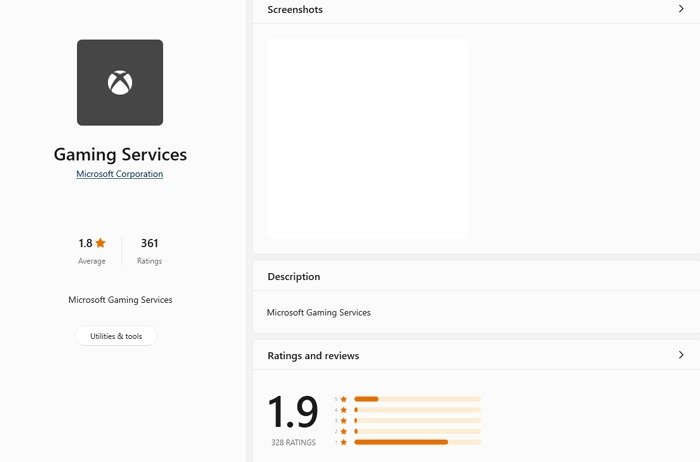
Contents
Сброс приложения Xbox и игры
приложение Xbox и оставьте его в фоновом режиме. Откройте раздел Установленные приложения (Приложения и функции в Windows 10). Я предпочитаю делать это, щелкая правой кнопкой мыши Пуск и выбирая его.Прокрутите вниз, пока не найдете Xbox. Нажмите на три точки рядом с ним и выберите Дополнительные параметры. (Пользователям Windows 10 нажмите Дополнительные параметры под игрой.)
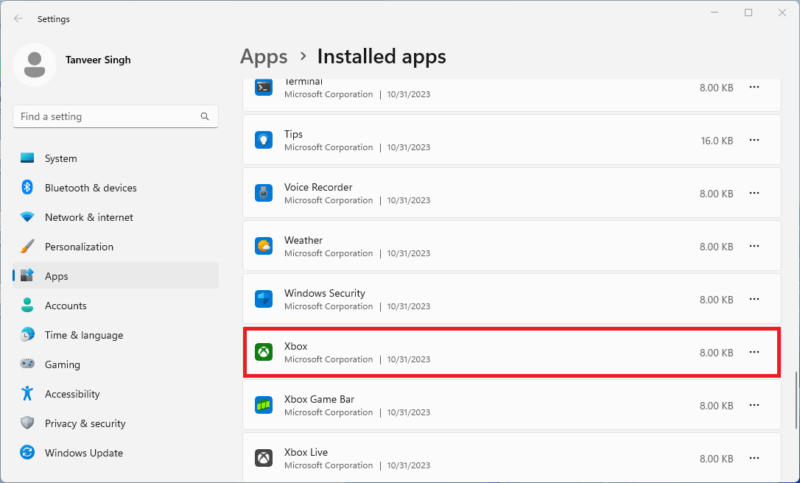
Прокрутите вниз и нажмите Сбросить, а затем снова Сбросить.
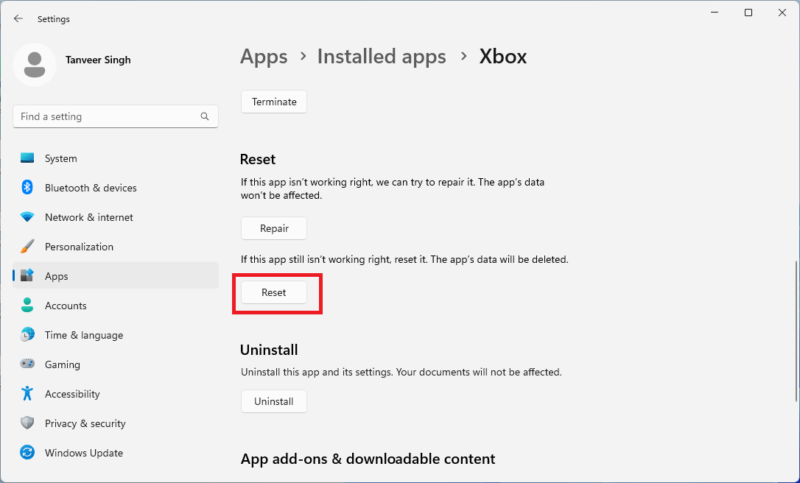
Если это не помогло, повторите тот же процесс для Halo Infinite (или виновной игры). Найдите игру в списке установленных приложений и выполните те же действия.
В приложении Xbox игра должна была исчезнуть из списка установленных игр. Найдите игру с помощью строки поиска и нажмите Установить. На самом деле вам не потребуется переустанавливать игру, поскольку вы ее никогда не удаляли. Он просто «обновит» установку, и игра снова заработает.
Также читайте : ознакомьтесь с лучшие сторонние контроллеры Xbox One .
Убедитесь, что вы вошли в систему… ДВАЖДЫ
Вход на игровую платформу является стандартной практикой, однако вход в приложение Xbox состоит из двух уровней, и без них приложение будет работать, а ваши игры — нет.
Сначала войдите в само приложение Xbox. Если вы еще не вошли в систему, нажмите значок человечка в верхнем левом углу приложения, а затем нажмите Войти. Введите свои данные, если вы не вошли в систему автоматически (или нажмите Сменить учетную запись, если вы находитесь в неправильной учетной записи).
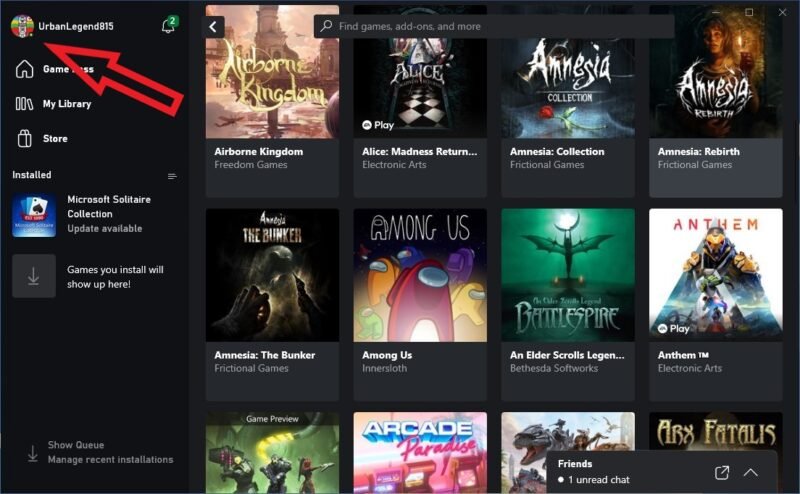 <
<После того как вы вошли в приложение и изображение вашего аватара появилось на значке человечка, убедитесь, что вы также вошли в свою учетную запись Microsoft. Нажмите на свой значок, выберите Настройки и нажмите Изменить мою учетную запись Microsoft Store. Убедитесь, что вы вошли в учетную запись, которая использовалась для оплаты Xbox Game Pass.
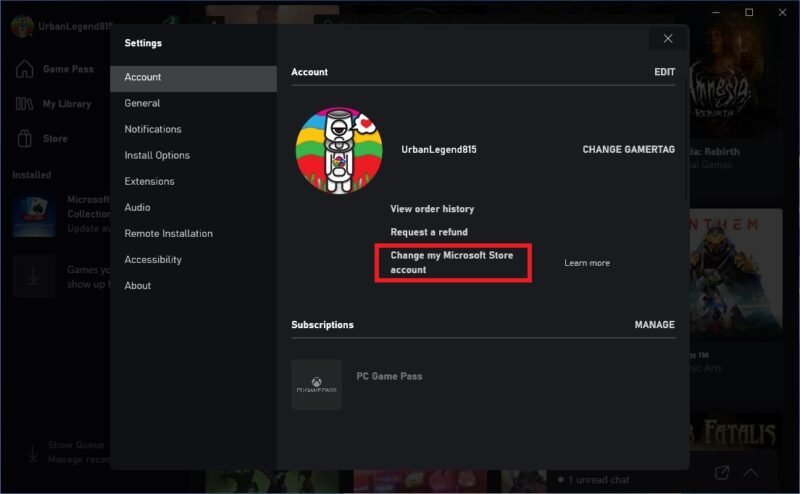
Теперь, когда вы вошли в приложение и свою учетную запись Microsoft, вы можете играть в свои игры. Если не получается, перейдите к исправлениям ниже.
Полезно знать : узнайте, как Убедитесь, что вы вошли в систему… ДВАЖДЫолжен войти в систему»">исправить ошибку Xbox «человек, который купил это, должен войти в систему» .
Перерегистрировать PC Game Pass
Если приложение не работает должным образом, например, отображает пустые поля там, где должны быть изображения, или показывает кнопку Установить вместо кнопки Играть для игр, которые вы установили. уже установлено или другие странности, попробуйте перерегистрировать приложение.
Нажмите клавишу Win, найдите powershellв строке «Начать поиск», щелкните правой кнопкой мыши Windows PowerShell, затем нажмите Выполнить. как администратор.
В окне Powershell введите следующую команду и нажмите Enter:
Get-AppXPackage -AllUsers |Where-Object {$_.InstallLocation -like "*SystemApps*"} | Foreach {Add-AppxPackage -DisableDevelopmentMode -Register "$($_.InstallLocation)AppXManifest.xml"} Get-AppXPackage | % {Add-AppxPackage -DisableDevelopmentMode -Register "$($_.InstallLocation)AppXManifest.xml" -verbose} Get-AppXPackage -AllUsers | Foreach {Add-AppxPackage -DisableDevelopmentMode -Register "$($_.InstallLocation)AppXManifest.xml"}
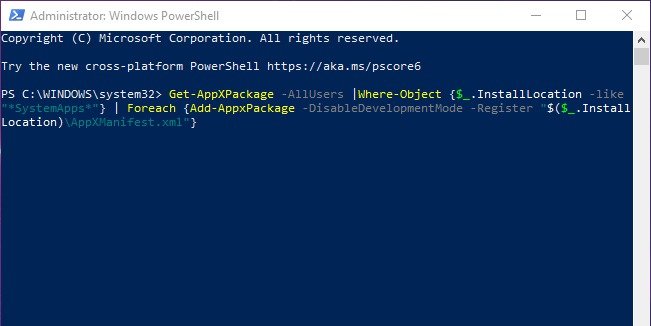
Теперь вы можете снова запустить приложение Xbox и игры, чтобы проверить, прошло ли исправление успешно.
К вашему сведению : не знаете, во что играть дальше? В этом списке содержатся лучшие игры для Xbox Series X , в которые вы также можете играть на ПК.
Сбросить приложение Microsoft Store
Поскольку приложение Xbox неразрывно связано с вашей учетной записью Microsoft и приложением Microsoft Store, проблемы с одним могут привести к проблемам с другим. Быстрый сброс настроек приложения Microsoft Store также может решить проблемы с приложением Xbox.
Нажмите Win+ R, введите команду wsreset.exeи нажмите Enter. Это должно сбросить настройки п
Перерегистрировать PC Game Pass
странить проблемы с приложением Xbox.Синхронизировать настройки времени и региона
Хорошо это или плохо (ну, в основном хуже), но приложение Xbox Game Pass глубоко привязано к вашей ОС Windows. Мы видели проблемы, которые это может вызвать при синхронизации учетной записи Microsoft, но еще одним важным фактором неработоспособности приложения Xbox являются настройки времени в Windows.
Настройки вашего времени могут рассинхронизироваться при изменении времени зимой и летом, во время обновления или при отключении вашего компьютера от Интернета.
Чтобы исправить настройки времени, щелкните правой кнопкой мыши время в правом нижнем углу рабочего стола Windows и выберите Настроить дату и время.
Убедитесь, что ползунки Установить время автоматически и Установить часовой пояс автоматически установлены в положение Вкл., затем нажмите Синхронизировать сейчас.
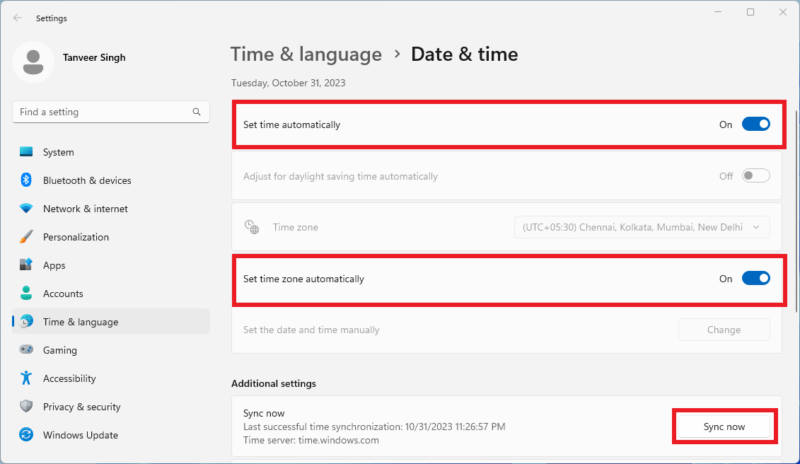
Если по какой-то причине ваш часовой пояс в Windows не тот, в котором вы находитесь на самом деле, отключите параметр Установить часовой пояс автоматически и установите текущий часовой пояс.
PC Game Pass (Xbox Game Pass для ПК) — одна из самых прибыльных подписок, предоставляющая настоящий каталог игр высшего уровня, включая выпуски первого дня. Устранив все проблемы с приложением Xbox, вы можете использовать Игровая панель Xbox в Windows , чтобы улучшить свои игровые возможности. Если вы хотите повторить опыт работы с консолью на ПК, подключите контроллер Xbox серии X/S к Windows и получите лучшее от обоих миров.
Наше руководство для покупателя видеокарты может помочь вам выполнить осознанное обновление, если ваш существующий графический процессор устарел.